HEIC to format kontenera obrazów wprowadzony przez Apple w 2017 roku, którego nie można otworzyć bezpośrednio w systemie Windows. Jak otworzyć plik HEIC w oknie 11/10? W tym poście przedstawię dwie metody otwierania plików HEIC i HEVC.
Jak otworzyć plik HEIC w systemie Windows 11/10
HEIC (High-Efficiency Image Format) to domyślny format obrazu w systemie iOS 11. Nie można otwierać plików HEIC w systemie Windows 11/10? Nie martw się, możesz dodać obsługę kodeków HEIF i otwierać pliki HEIC za pomocą aplikacji Zdjęcia lub użyć aplikacji innej firmy do przeglądania plików HEIC. (Aby utworzyć wideo ze zdjęć, możesz użyć programu MiniTool MovieMaker.)
Poniżej znajdują się dwa przewodniki krok po kroku, jak otworzyć plik HEIC w systemie Windows 11/10.
Zainstaluj rozszerzenia obrazów HEIF
Aby otworzyć plik HEIC w systemie Windows 11, możesz pobrać i zainstalować rozszerzenie obrazu HEIF.
Krok 1. Otwórz Microsoft App Store z menu Start.
Krok 2. Kliknij Szukaj i wprowadź „Rozszerzenia obrazu HEIF”. Następnie wybierz aplikację.
Krok 3. Kliknij Pobierz . Następnie dotknij Zainstaluj aby pobrać i zainstalować rozszerzenia obrazu HEIF na komputerze z systemem Windows 11/10.
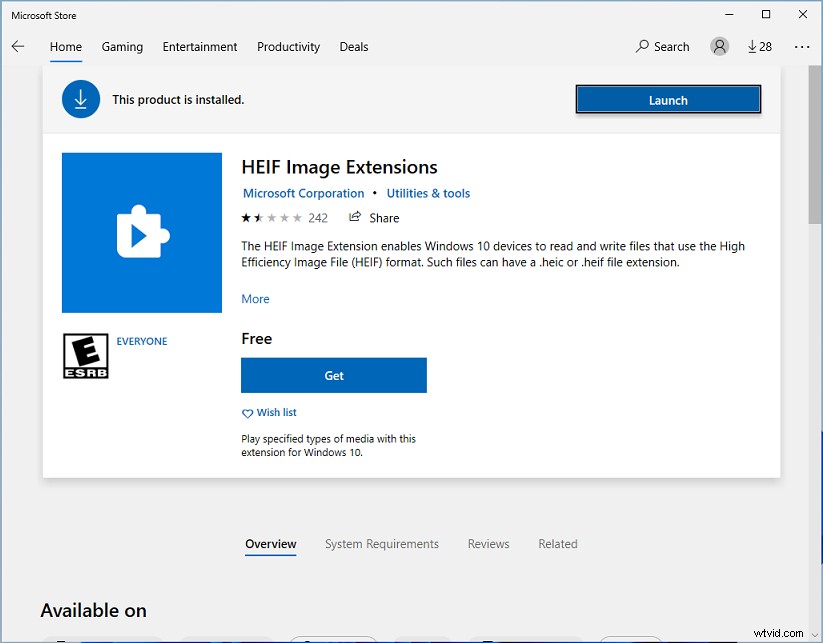
Krok 4. Po zainstalowaniu aplikacji znajdź i kliknij prawym przyciskiem myszy plik HEIC.
Krok 5. Z wyskakującego menu wybierz Otwórz za pomocą> Zdjęcia aby otworzyć plik HEIC w aplikacji Zdjęcia.
Użyj aplikacji innej firmy
Innym sposobem jest użycie aplikacji innej firmy, takiej jak CopyTrans. CopyTrans to darmowa przeglądarka HEIC. Może otwierać pliki HEIC i konwertować wsadowo HEIC na JPG.
Krok 1. Pobierz aplikację CopyTrans.
Krok 2. Kliknij dwukrotnie plik instalacyjny CopyTrans i zacznij instalować go na swoim komputerze.
Krok 3. Postępuj zgodnie z instrukcjami wyświetlanymi na ekranie, aby zakończyć instalację.
Krok 4. Po zakończeniu instalacji uruchom ponownie komputer.
Krok 5. Następnie kliknij prawym przyciskiem myszy żądany plik HEIC i przejdź do Otwórz za pomocą> Wybierz inną aplikację .
Krok 6. Kliknij Przeglądarka zdjęć systemu Windows i zaznacz Zawsze używaj tej aplikacji do otwierania plików .heic skrzynka. Kliknij OK aby wyświetlić plik HEIC.
Jak otworzyć plik HEVC w systemie Windows 11/10
Jeśli chcesz otwierać pliki wideo HEVC w systemie Windows 11/10, musisz zainstalować rozszerzenia wideo HEVC lub użyć odtwarzacza HEVC, takiego jak MiniTool MovieMaker, Potplayer lub DivX Player.
Zainstaluj rozszerzenia wideo HEVC
Krok 1. Otwórz aplikację Microsoft Store.
Krok 2. Wyszukaj „Rozszerzenia wideo HEVC” i kliknij aplikację w wynikach wyszukiwania.
Krok 3. Kliknij Kup aby uzyskać rozszerzenia wideo HEVC. Następnie zainstaluj tę aplikację na swoim komputerze.
Krok 4. Po zainstalowaniu możesz odtwarzać wideo HEVC za pomocą aplikacji Filmy i TV.
Użyj aplikacji innej firmy
Jeśli nie chcesz wydawać pieniędzy, możesz skorzystać z darmowego odtwarzacza HEVC – MiniTool MovieMaker. To edytor wideo, który może być również używany jako odtwarzacz wideo.
Krok 1. Pobierz, zainstaluj i uruchom MiniTool MovieMaker.
Krok 2. Zaimportuj plik wideo HEVC i dodaj go do osi czasu.
Krok 3. Kliknij Odtwarzanie przycisk, aby odtworzyć wideo HEVC.
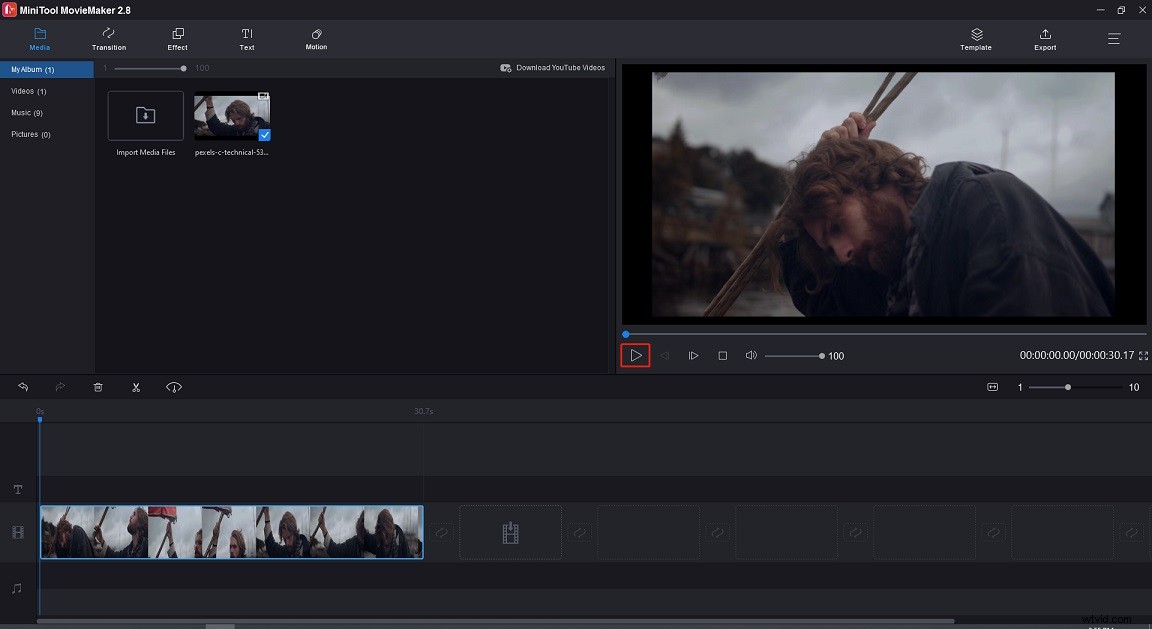
Wniosek
W tym poście omówiono, jak otworzyć plik HEIC w systemie Windows 11/10 i jak odtwarzać wideo HEVC w systemie Windows 11/10. Jeśli nie chcesz instalować żadnej aplikacji na swoim komputerze, możesz przekonwertować HEIC na JPG lub PNG i przekonwertować wideo HEVC na MP4 za pomocą konwerterów online.
